打开Excel,输入数据,选择单元格,设置格式,使用公式计算,插入图表,保存文件。
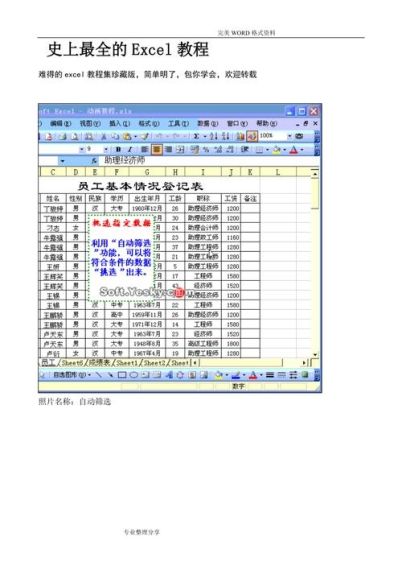
Excel表格制作教程入门
Excel是微软Office套件中一个功能强大的电子表格工具,它广泛应用于数据分析、财务计算、报表制作等多种场合,本篇教程将带你快速入门Excel的基本操作,让你能够创建和管理自己的表格。
基础界面了解
在开始使用Excel之前,先来了解一下它的界面组成:
标题栏:显示当前文件的名称以及是否为激活状态。
功能区:包含各种工具和命令的按钮和选项。
工作表标签:用于切换不同的工作表(Sheet)。
单元格:表格中的小方格,用于输入数据。
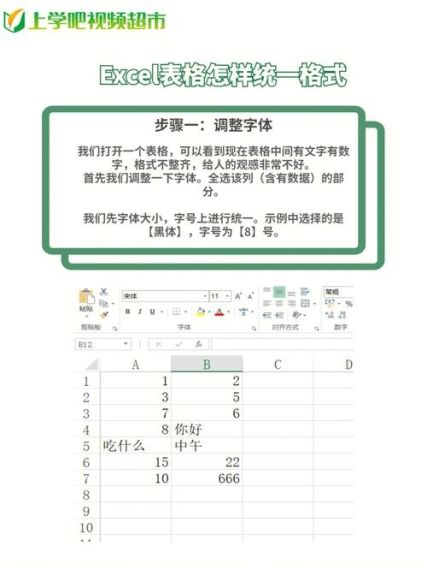
名称框:显示当前选中的单元格地址。
编辑栏:用于编辑当前选中的单元格内容。
新建工作簿与工作表
打开Excel后,系统会自动创建一个空白的工作簿,一个工作簿可以包含多个工作表,你可以根据需要添加或删除工作表。
新建工作簿
1、打开Excel程序。
2、如果是从零开始,直接使用自动创建的空白工作簿即可。
新建工作表
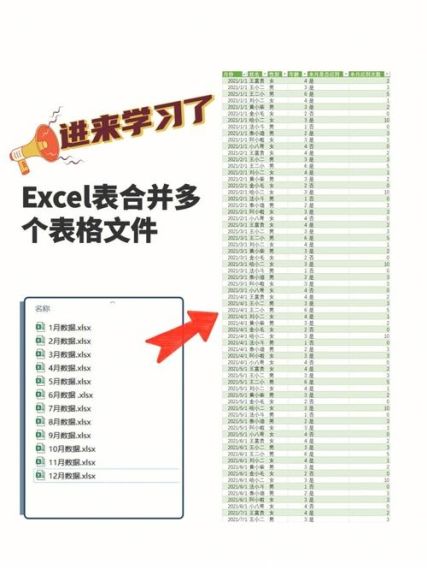
1、点击工作簿底部的“+”号或右击现有工作表标签。
2、选择“插入”命令,然后选择“工作表”。
输入数据
在Excel中,数据通常被输入到单元格中,每个单元格都有一个地址,由列标(字母)和行号(数字)组成。
输入文本
1、单击要输入数据的单元格。
2、直接键入文本或数字。
3、按Enter键确认并保存数据。
格式化单元格
为了让表格看起来更加整洁美观,你可以通过格式化单元格来改变字体、颜色、边框等属性。
设置字体和大小
1、选择要格式化的单元格或范围。
2、在功能区的“开始”选项卡中找到字体设置。
3、选择合适的字体和字号。
设置颜色和样式
1、选择要格式化的单元格或范围。
2、找到“填充颜色”按钮,选择一种颜色应用到选中区域。
3、使用“单元格样式”选择预设好的格式组合。
公式和函数
Excel提供了强大的计算功能,通过公式和函数可以对数据进行各种复杂的运算。
使用公式
1、选择要显示结果的单元格。
2、输入等号“=”开始编写公式。
3、引用其他单元格时,使用其地址,如A1、B2:C2等。
4、完成公式后按Enter键得到结果。
使用函数
函数是预定义的公式,可用于执行特定计算。SUM(A1:A10)会计算A1到A10单元格的总和。
图表制作
Excel允许你将数据转化为图表,以便更直观地展示信息。
创建图表
1、选择包含要制作图表的数据的单元格。
2、在功能区中找到“插入”选项卡。
3、选择一种图表类型,比如柱状图、折线图等。
4、调整图表样式和格式以满足需求。
数据排序与筛选
处理大量数据时,排序和筛选功能可以帮助你快速找到所需信息。
排序数据
1、选择要排序的数据区域。
2、在功能区中找到“排序和筛选”按钮。
3、选择升序或降序排列,或自定义排序规则。
筛选数据
1、选择包含筛选器的列。
2、在功能区中找到“排序和筛选”按钮。
3、点击“筛选”以启用筛选器。
4、使用下拉菜单设置筛选条件。
打印工作表
当你需要将工作表打印出来时,正确的页面设置是必不可少的。
页面设置
1、在功能区中找到“页面布局”选项卡。
2、设置纸张方向、大小、页边距等。
3、使用打印预览检查布局是否符合预期。
打印工作表
1、点击功能区中的“打印”按钮或使用快捷键Ctrl+P。
2、选择打印机,设置相关打印选项。
3、点击“打印”输出你的工作表。
以上就是Excel表格制作的入门教程,希望能够帮助到你快速掌握Excel的基本操作,从而提高工作效率,随着实践的深入,你会逐渐发现Excel的更多高级功能和技巧。


